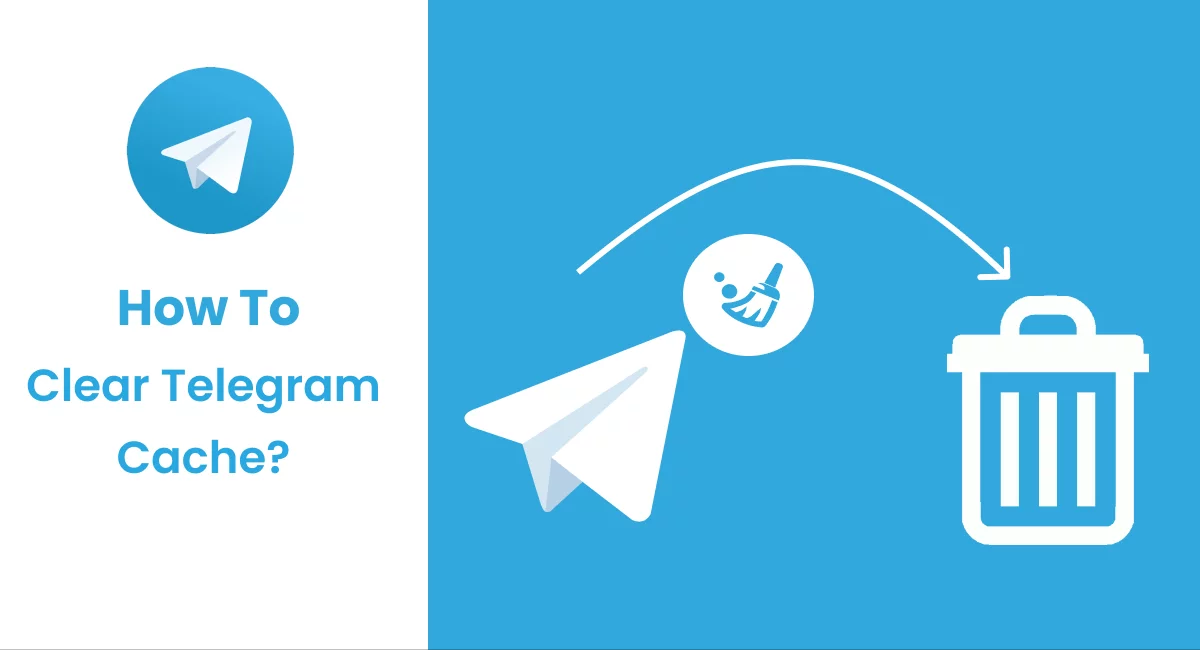电报怎么登陆网页版?
admin
2024-01-01
要登录电报网页版,先访问 Telegram 官网,选择通过手机号登录,输入手机号,点击“下一步”。然后,在手机上的 Telegram 应用中查收登录验证码,将其输入网页版,验证成功后即可登录。确保手机已安装 Telegram 应用且能接收消息。

准备工作
检查设备要求
- 操作系统兼容性: 确认您的设备操作系统是否支持 Telegram 网页版。Telegram 网页版通常与多数现代操作系统兼容,包括 Windows、macOS 和 Linux。建议您使用最新版本的操作系统,以确保最佳性能和安全性。
- 浏览器要求: 选择一个兼容的浏览器。Telegram 网页版支持主流浏览器,如 Chrome、Firefox、Safari 和 Edge。请确保您的浏览器是最新版本,这样可以获得更好的安全保护和更流畅的用户体验。
- 设备性能: 确保您的设备具有足够的性能来运行网页版 Telegram。虽然 Telegram 网页版不需要高性能硬件,但拥有足够的内存和处理能力可以提升使用体验,特别是在处理大量数据或多个聊天时。
确保网络连接
- 稳定的互联网连接: 确保您的设备连接到一个稳定的互联网连接。无线网络或有线网络都可以,但需要保证信号强度良好,以避免在登录或使用过程中出现中断。
- 网络速度: 良好的网络速度对于流畅使用 Telegram 网页版至关重要。如果您使用的是移动数据,确保您的数据计划允许足够的带宽,尤其是在发送大文件或进行视频聊天时。
- 网络安全: 使用安全的网络连接登录 Telegram 网页版。避免使用公共 Wi-Fi 或不受信任的网络,以防止数据泄露或被黑客攻击。考虑使用 VPN 提高连接安全,尤其是在外出或使用公共网络时。
访问官方网站
找到正确的网址
- 使用官方渠道: 访问 Telegram 的官方网站时,最可靠的方式是通过官方渠道,如官方应用内的链接或官方社交媒体账号发布的链接。这样可以确保您访问的是真正的 Telegram 网站。
- 正确的网址: Telegram 的官方网页版网址通常是
https://web.telegram.org或类似的变体。务必仔细检查网址,避免任何拼写错误,这些错误可能会导致您访问到假冒网站。 - 收藏网址: 为了方便未来的访问,您可以将正确的网址添加到浏览器的书签中。这样,下次访问时,您可以直接从书签访问,避免输入错误或被误导到其他网站。

避免假冒网站
- 识别假冒特征: 假冒网站可能会模仿真正的 Telegram 网站的外观和感觉,但常常会有细微差别,如拼写错误、设计上的不一致或安全证书缺失。留意这些迹象可以帮助您避免陷入陷阱。
- 检查网站安全性: 确保您访问的网站使用 HTTPS 协议,这通常可以通过浏览器地址栏中的锁形图标来识别。HTTPS 表示网站通信是加密的,更加安全。
- 警惕诱导链接: 避免点击未经验证的链接,特别是那些通过电子邮件、未知网站或社交媒体渠道提供的链接。这些链接可能会引导您到假冒的 Telegram 网站,可能会试图窃取您的个人信息或登录凭据。
输入手机号
填写正确的手机号码
- 核对手机号: 在输入手机号之前,请仔细核对您的手机号码是否正确。错误的手机号码会导致无法收到登录验证码,从而无法成功登录。
- 使用注册手机号: 确保您输入的是与 Telegram 账户绑定的手机号码。如果您自注册 Telegram 账户以来更换了手机号,需要先在手机应用中更新到新的手机号。
- 无空格和特殊字符: 在输入手机号时,不要包含空格、破折号或其他特殊字符。只需连续输入数字即可。
注意区域代码
- 选择正确的国家/地区: 在输入手机号之前,您需要从下拉菜单中选择正确的国家或地区,以确保系统能正确识别您的手机号码所属的国家区号。
- 国家区号自动填充: 通常,选择国家或地区后,相应的国家区号会自动填充。例如,选择中国大陆,系统会自动填充“+86”作为区号。
- 手动输入区号: 如果系统没有自动填充区号,或者您需要更改区号,请手动输入正确的区号。确保区号与手机号码的组合是完整且正确的,以便系统能正确处理您的登录请求。
接收验证码
检查手机通知
- 开启通知: 确保您的手机上已经开启了 Telegram 应用的通知功能。这样,当验证码通过 Telegram 发送给您时,您可以立即收到通知。
- 及时查看: 收到通知后,尽快打开 Telegram 应用查看验证码。验证码通常是由一个简短的数字序列组成,用于确认您的身份。
- 保持应用在线: 在等待验证码时,保持 Telegram 应用处于在线状态。如果应用处于后台或您的手机处于睡眠模式,可能会导致接收验证码的延迟。
识别验证码信息
- 区分验证码消息: 验证码消息通常会明确标识为来自 Telegram 官方。注意识别这类消息,以免与普通聊天消息混淆。
- 复制或记下验证码: 一旦您收到验证码,可以直接在手机上复制或记下来,然后输入到网页版的登录界面中。确保正确无误地记录下每个数字。
- 警惕欺诈行为: 请不要将您收到的验证码分享给任何人,包括声称是 Telegram 客服的人。Telegram 官方不会要求您提供收到的验证码。分享验证码可能会导致您的账户安全受到威胁。
输入验证码
准确输入数字
- 仔细核对: 在输入验证码之前,仔细核对您记下或复制的数字。确保每一个数字都与您从手机 Telegram 应用收到的验证码完全一致。
- 避免输入错误: 输入时要小心,避免任何输入错误。即使是一个数字的错误也会导致验证码无效,从而需要重新开始登录过程。
- 双重检查: 在点击提交之前,再次检查输入的验证码。这是确保没有输错任何数字的好方法,可以避免不必要的重复操作。
注意验证码有效期
- 及时输入: 验证码通常只在短时间内有效。收到验证码后,应尽快输入到 Telegram 网页版的登录界面中。
- 有效期限制: 通常,验证码的有效期为几分钟。如果超过这个时间范围还未输入,验证码将会失效,您可能需要重新请求发送新的验证码。
- 重新请求: 如果验证码失效或未能及时输入,您可以在登录界面上选择重新发送验证码。请确保您的手机能够即时接收新的验证码通知。

登录确认
查看登录提示
- 等待验证反馈: 输入验证码后,网页版 Telegram 会进行验证。这个过程通常很快,您可以在屏幕上查看任何关于验证进程的提示或消息。
- 识别成功登录信号: 一旦验证码被确认有效,网页版 Telegram 通常会显示一条成功登录的消息或直接跳转到您的 Telegram 主界面。这表示您已经成功登录。
- 处理错误提示: 如果输入的验证码错误或出现其他问题,网页版 Telegram 会显示错误提示。在这种情况下,仔细阅读提示信息,并根据指示采取相应措施,如重新输入验证码。
完成登录过程
- 确认账户信息: 登录后,您可能会看到账户信息的概览,包括您的用户名和聊天列表。这是确认您已登录到正确账户的好方法。
- 了解界面布局: 花点时间熟悉网页版的界面布局和功能。虽然它与手机应用类似,但某些功能和视觉布局可能有所不同。
- 开始使用: 一旦登录成功,并且对界面有了基本的了解,您就可以开始使用网页版 Telegram 进行聊天、发送文件或参与群组对话了。网页版提供了与手机应用相似的功能和体验。
我应该如何更新我的 Telegram 手机应用?
要更新 Telegram 手机应用,请前往您手机的应用商店(如 Google Play 商店或 Apple App Store),搜索 Telegram,并选择更新。确保您总是使用最新版本以获得最佳功能和安全性。
如何判断我访问的 Telegram 网页版是否安全?
确保网址正确(通常是
https://web.telegram.org),并检查浏览器地址栏中是否有安全锁标志,表示连接是加密的。避免通过不可靠的链接访问,并且不要在公共 Wi-Fi 下操作。我可以在哪里找到 Telegram 的官方网站链接?
官方网站链接可以在 Telegram 手机应用的设置菜单中找到,或者通过 Telegram 的官方社交媒体账号和官方公告获得。
如果我忘记了与我的 Telegram 账户绑定的手机号怎么办?
如果您无法记起绑定的手机号,可以尝试查看手机应用的账户设置,或者联系 Telegram 客服寻求帮助。
收到验证码后多久内必须输入?
验证码通常需要在几分钟内输入。如果超过这个时间验证码将会失效,您需要重新请求发送新的验证码。
如果我输入了错误的验证码怎么办?
如果输入了错误的验证码,请返回登录界面并重新请求发送验证码。确保准确无误地输入新收到的验证码。
登录 Telegram 网页版后,我应该如何保护我的账户安全?
登录后,建议在账户设置中启用两步验证,并定期更改密码。同时,保持对登录活动的监控,以便及时发现任何异常。
我可以在 Telegram 网页版上进行哪些操作?
在 Telegram 网页版上,您可以进行聊天、发送文件、创建群组和频道、参与视频通话等。网页版的功能与手机应用相似,但界面布局可能略有不同。